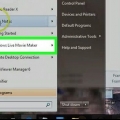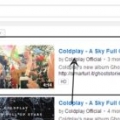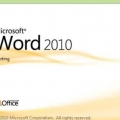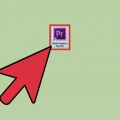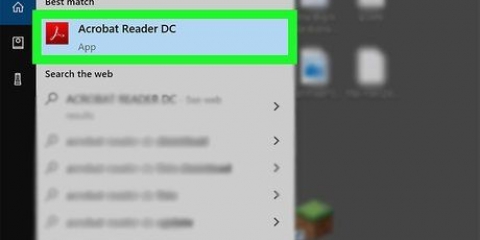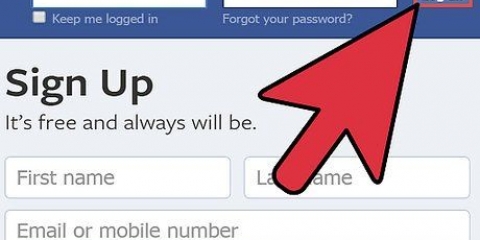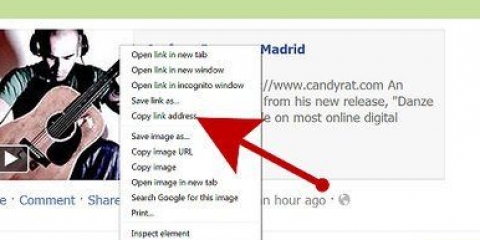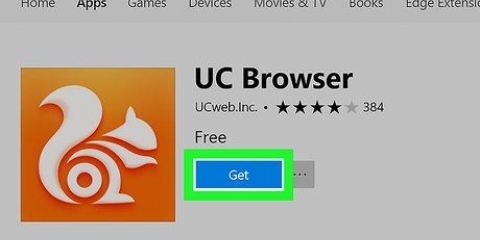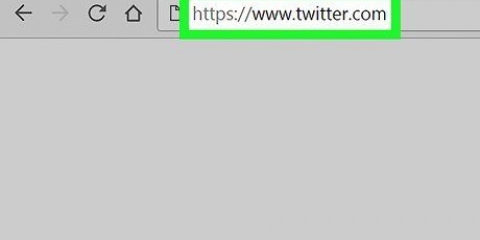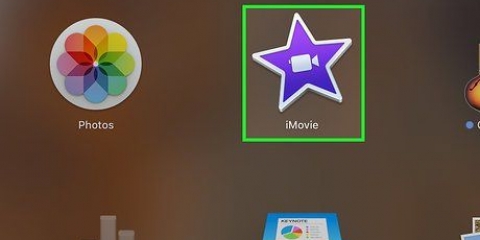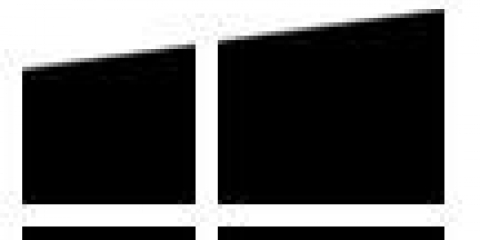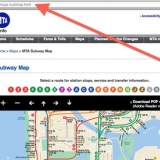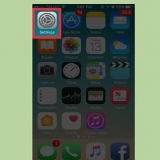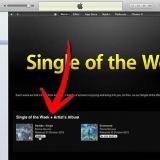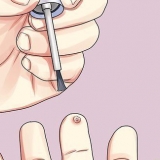Per capovolgere un video capovolto, digita "180". Per ruotare un video dalla modalità verticale alla modalità orizzontale, digita "90" se vuoi ruotare in senso orario o "270" se vuoi ruotare in senso antiorario. L`esecuzione di questo tipo di rotazione farà scomparire parte dell`immagine e compariranno delle barre nere. Per risolvere questo problema, tutto ciò che devi fare è regolare le proporzioni: clicca su Sequenza nella barra dei menu e quindi fare clic su Impostazioni di sequenza nella parte superiore del menu. Scambia i numeri mostrati nella sezione "Dimensioni dello schermo" della sezione "Video". Ad esempio, se dice "1080 orizzontale" e "1920 verticale", scambia i numeri con "1920 orizzontale" e "1080 verticale". clicca su ok, e quindi fare nuovamente clic ok.
Ruota un video in adobe premiere pro
In questo articolo, ti mostreremo come ruotare un clip video in Adobe Premiere Pro nella direzione e nel numero di gradi che desideri.
Passi

1. Avvia un nuovo progetto o apri un progetto esistente in Adobe Premiere Pro. Puoi farlo facendo doppio clic sull`icona del programma viola con le lettere pr e quindi facendo clic File nella barra dei menu nella parte superiore dello schermo.
- clicca su Nuovo… per aprire un nuovo progetto o fare clic su Aprire... per aprire un progetto esistente.
- Se il video che vuoi ruotare non è già nel progetto, puoi importarlo facendo clic File e poi via Importare….

2. Seleziona e trascina il video che desideri ruotare dalla scheda Progetto sulla timeline.

3. Fare clic sul video per selezionarlo.

4. clicca suEffetti applicati. Questa è una scheda nell`angolo in alto a sinistra della finestra.

5. clicca suMovimento. Questa è una delle opzioni principali nel menu "Effetti applicati".

6. clicca surotazione. Questo è nel mezzo del menu.

7. Inserisci il numero di gradi con cui vuoi ruotare. Nel campo a destra di rotazione puoi inserire il numero di gradi.
Il tuo video è ora ruotato e può essere modificato o unito ad altri video.
Articoli sull'argomento "Ruota un video in adobe premiere pro"
Condividi sui social network:
Popolare